Twitter kullanıcı adınızı nasıl değiştirirsiniz?
Twitter kullanıcı adınızı veya kullanıcı adınızı değiştirmek istiyorsanız , bu makale size yardımcı olacaktır. Twitter , kullanıcıların kullanıcı adını mobil uygulamanın yanı sıra web sürümünden değiştirmesine olanak tanır. Web sürümü adımlarını bu makalede bulabilirsiniz ve bunun için ek bir hizmet gerekmez.
Twitter, düşüncelerinizi ve günlük haberlerinizi yayınlayabileceğiniz en iyi mikro blog platformlarından biridir . Diyelim ki bir hesabınız var ama kullanıcı adında bir yazım hatası var. Alternatif olarak, ilk kez bir hesap oluşturduğunuzu ve verilen kullanıcı adını beğenmediğinizi varsayalım. Ya da belki işletme adını değiştirdiniz ve aynı değişikliği Twitter'da(Twitter) da yapmak istiyorsunuz . Böyle zamanlarda Twitter hesabınızın kullanıcı adını değiştirmek için aşağıdaki adımları takip edebilirsiniz.
Lütfen (Please)Twitter'ın(Twitter) her kullanıcı için bir kullanıcı kimliği atadığını ve bunun genellikle yalnızca bazı rakamları içeren bir sayı olduğunu unutmayın . Kullanıcı adını (@adınız) değiştirseniz bile kullanıcı kimliği değişmez.
Twitter kullanıcı adınızı nasıl değiştirirsiniz?
Twitter kullanıcı adınızı veya kullanıcı adınızı değiştirmek için şu adımları izleyin :
- Resmi Twitter web sitesini açın.
- Twitter hesabınıza giriş yapın.
- Daha Fazla(More) düğmesini tıklayın .
- Ayarlar ve gizlilik(Settings and privacy) öğesini seçin .
- Hesap bilgileri'ne(Account information) tıklayın .
- Doğrulamak için şifrenizi girin.
- Kullanıcı adı'na(Username) tıklayın .
- Yeni bir kullanıcı adı yazın.
- Kaydet(Save) düğmesini tıklayın .
Daha fazlasını öğrenmek için okumaya devam edin.
İlk olarak, tarayıcınızda resmi Twitter web sitesini açın ve hesabınızda oturum açmak için giriş bilgilerini girin. Sol tarafta görünen Daha Fazla düğmesine (More )tıklayın ve (Click)Ayarlar ve gizlilik (Settings and privacy ) seçeneğini seçin.
Hesabınız (Your account ) bölümünde, Hesap bilgileri(Account information) seçeneğine tıklayın. Giriş yapmış olsanız bile, kullanıcıyı doğrulamak için şifrenizi tekrar girmenizi ister. Bu bölüm Twitter hesabınızla ilgili bazı hassas bilgiler içerdiğinden, şifre girerek hesabınızı doğrulamanız zorunludur.
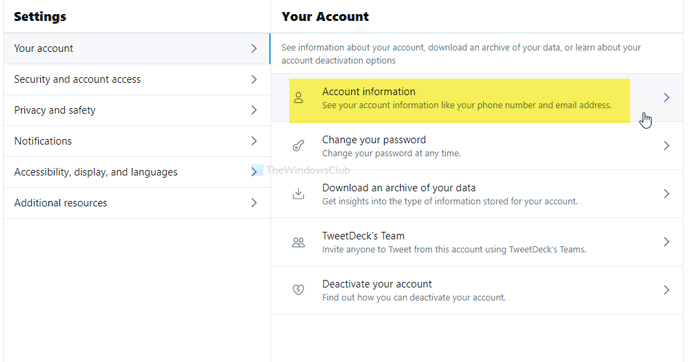
Bunu takiben, Hesap bilgileri(Account information) bölümünde Kullanıcı Adı (Username ) seçeneğini göreceksiniz . Üzerine tıklayın(Click) . Ardından, hızlı bir şekilde bir şeyler seçebilmeniz için bazı öneriler gösterir. Ancak, bazı özel değişikliklere ihtiyacınız varsa, Kullanıcı(Username) adı kutusuna istediğiniz kullanıcı adını yazmaya başlayın ve Kaydet (Save ) düğmesini tıklayın.
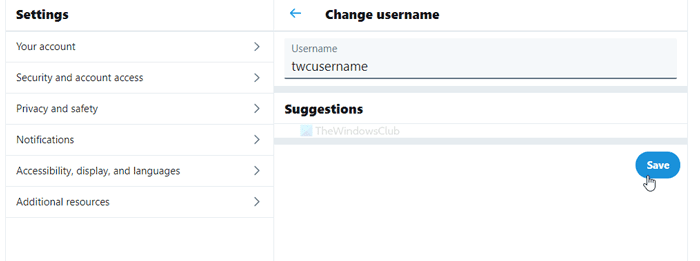
Artık yeni kullanıcı adını Twitter(Twitter) hesabınızda göreceksiniz . Bilgileriniz için Twitter(Twitter) kullanıcı adını kaç kez değiştirebileceğinize dair resmi bir açıklama yok . Ancak sık sık değiştirilmesi de önerilmez.
Twitter'da kayıtlı e-posta adresini(change the registered email address on Twitter) de değiştirebileceğinizi biliyor muydunuz ?(Do you know that you can change the registered email address on Twitter as well?)
Related posts
Xbox One üzerinde Twitter Paylaşımı nasıl kurulur
Twitter Privacy Settings: Protect & Secure Privacy Twitter'de İpuçları
Twitter'da otomatik olarak oynatılmasını videoları nasıl engellenir
Facebook, Twitter ve LinkedIn üzerindeki e-posta adresini değiştirme
Nasıl Android üzerinde Start and Use Twitter Spaces için
Bir Profesyonel Gibi Twitter'da Gelişmiş Arama
Web ve Mobil Üzerinden Twitter Bildirimleri Nasıl Alınır
Facebook, Instagram, Reddit ve Twitter üzerinde bir GIF nasıl yayınlanır?
Your Twitter Display Name and Handle nasıl değiştirilir
Twitter'dan İçerik Kaydetmenize Yardımcı Olacak 3 Bot Hesabı
Up and Use Twitter Lists nasıl ayarlanır
Nasıl Twitter bir Influencer olmak
Twitter'de Nasıl Fix Pictures'da yüklenmiyor
Nasıl Twitter üzerinde share video için retweeting olmadan
Bir Twitter Fleet ve Neden Would Sen Kullanım Nedir?
9 Ways - Fix Twitter Videos oynamıyor
Best Ücretsiz Twitter Botları takip etmeniz gereken
Twitter Login: problemlerde Help and Log yılında Sign Up and Sign
280'den fazla karakter tweet Twitter bir iplik nasıl yapılır
Facebook Groups and Twitter'te bir Poll nasıl oluşturulur?
